Innehållsförteckning
I Windows finns det ibland ett behov av att starta ett visst program eller köra en batchfil i bakgrunden eller i förgrunden med hjälp av schemaläggaren. Den här handledningen innehåller stegvisa instruktioner om hur du ställer in en schemalagd uppgift i Windows så att den körs i bakgrunden (dold) eller i förgrunden (synlig).
Så här ställer du in en schemalagd uppgift så att den körs i bakgrunden.
Hur en schemalagd aktivitet ska köras (dold eller synlig) kan du bestämma på fliken Allmänt i den schemalagda aktivitetens egenskaper.
1. När du skapar en ny schemalagd aktivitet är aktiviteten som standard inställd på Körs endast när användaren är inloggad. Som ett resultat av denna inställning kommer den schemalagda aktiviteten att köras i förgrunden.

2. Om du vill köra den schemalagda aktiviteten i bakgrunden (dold), välj Kör om användaren är inloggad eller inte och klicka på OKEJ.
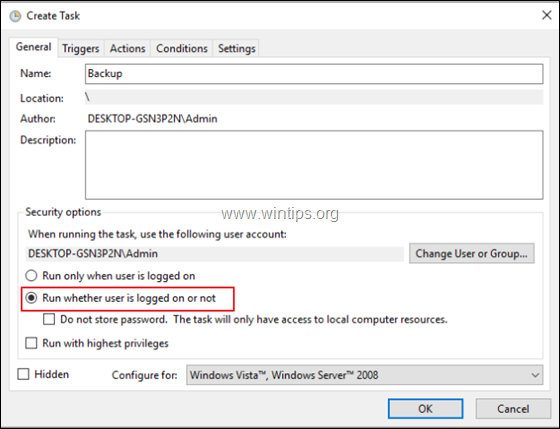
3. Skriv sedan kontolösenordet och klicka på OK .
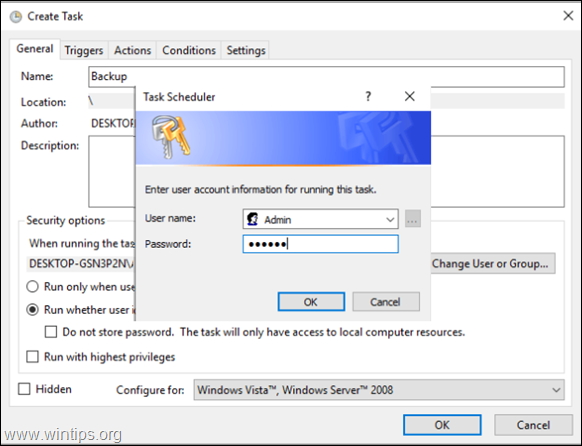
4. Du är klar. *
Obs: Om den schemalagda uppgiften/programmet inte startar i bakgrunden efter att ha tillämpat ovanstående steg finns det ett alternativt sätt att köra den schemalagda uppgiften i bakgrunden genom att använda kontot SYSTEM. Men kom ihåg att det är en potentiell säkerhetsrisk att köra program som SYSTEM, eftersom kontot SYSTEM har fullständiga rättigheter på din dator och dina data.
Om du (av någon anledning) vill starta ett schemalagt program i bakgrunden med hjälp av SYSTEM-kontot, kan du tillämpa följande steg/inställningar i egenskaperna för schemalagd aktivitet:
1. Klicka på Ändra användare eller grupp.
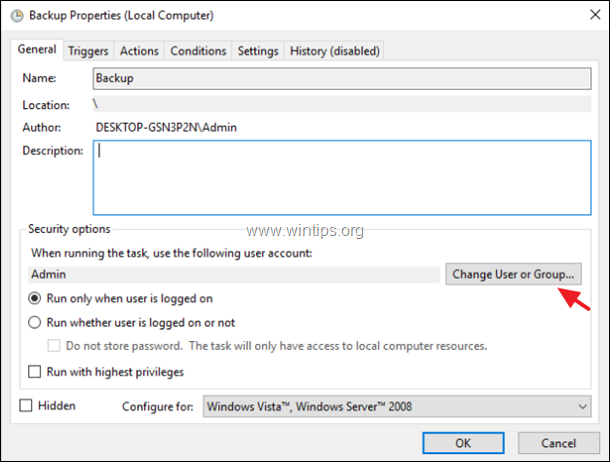
2. I rutan "Ange objektnamn" skriver du system och klicka på OKEJ.
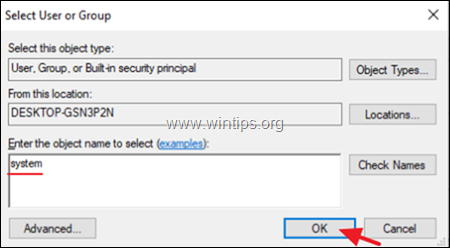
3. Klicka på OK igen och du är klar!
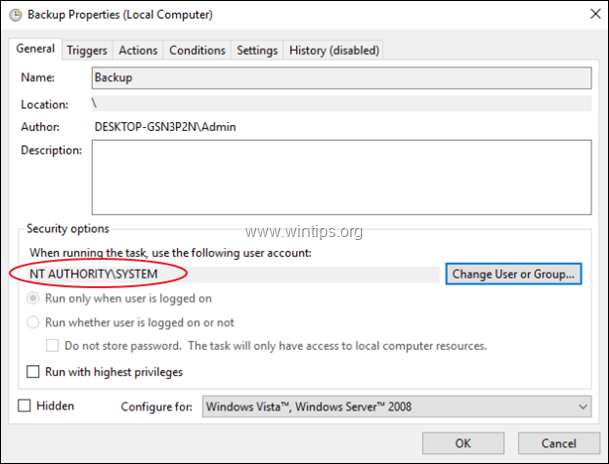
Låt mig veta om den här guiden har hjälpt dig genom att lämna en kommentar om dina erfarenheter. Gilla och dela den här guiden för att hjälpa andra.

Andy Davis
En systemadministratörs blogg om Windows





